Software kompres video terbaik untuk menjaga kualitas video 4K menjadi krusial di era konten digital saat ini. Dengan resolusi tinggi yang menakjubkan, file video 4K memiliki ukuran yang sangat besar. Oleh karena itu, memilih software yang tepat untuk mengkompres video tanpa mengorbankan kualitas visual menjadi penting, baik untuk penyimpanan, berbagi, atau keperluan lainnya. Artikel ini akan membahas berbagai software, metode kompresi, dan parameter pengaturan yang perlu diperhatikan untuk mencapai hasil kompresi optimal.
Memilih software kompres video yang tepat untuk video 4K membutuhkan pemahaman mendalam tentang berbagai faktor, termasuk jenis codec, bitrate, dan resolusi. Artikel ini akan membahas secara rinci beberapa software populer, membandingkan fitur dan performanya, serta memberikan panduan praktis untuk mengoptimalkan pengaturan kompresi agar menghasilkan file video yang lebih kecil tanpa mengurangi kualitas gambar yang memukau.
Perangkat Lunak Kompresi Video 4K Populer
Mengompresi video 4K tanpa kehilangan kualitas yang signifikan bisa menjadi tantangan. Untungnya, berbagai perangkat lunak kompresi video hadir untuk membantu. Memilih yang tepat bergantung pada kebutuhan dan budget Anda, apakah untuk penggunaan pribadi atau profesional. Berikut beberapa pilihan populer yang dapat dipertimbangkan.
Pemilihan software yang tepat akan sangat bergantung pada kebutuhan spesifik Anda, termasuk kualitas kompresi yang diinginkan, kecepatan proses, dan fitur tambahan yang dibutuhkan. Perangkat lunak berbayar umumnya menawarkan fitur lebih lengkap dan kecepatan kompresi yang lebih baik, sedangkan pilihan gratis mungkin memiliki keterbatasan dalam hal fitur dan kualitas output.
Daftar Perangkat Lunak Kompresi Video 4K
| Nama Perangkat Lunak | Sistem Operasi yang Didukung | Fitur Utama | Harga |
|---|---|---|---|
| Adobe Premiere Pro | Windows, macOS | Editing video profesional, berbagai codec kompresi, kontrol kualitas tinggi, integrasi dengan Adobe Creative Cloud | Berbayar (berlangganan) |
| DaVinci Resolve | Windows, macOS, Linux | Editing video profesional, koreksi warna canggih, berbagai codec kompresi, tersedia versi gratis dan berbayar | Versi gratis dan berbayar |
| HandBrake | Windows, macOS, Linux | Open-source, mudah digunakan, berbagai preset kompresi, mendukung berbagai format video | Gratis |
| FFmpeg | Cross-platform | Command-line based, sangat fleksibel dan powerful, mendukung berbagai format dan codec, cocok untuk pengguna tingkat lanjut | Gratis |
| Shotcut | Windows, macOS, Linux | Open-source, editor video non-linear, antarmuka intuitif, mendukung berbagai format video dan audio | Gratis |
Antarmuka Pengguna Perangkat Lunak
Berikut gambaran antarmuka pengguna dari tiga perangkat lunak yang direkomendasikan:
Adobe Premiere Pro: Antarmuka Premiere Pro didominasi oleh timeline yang luas untuk editing video, panel Project untuk mengelola aset media, dan berbagai panel lainnya yang dapat disesuaikan untuk efek, warna, audio, dan lainnya. Tombol dan menu-menu disusun secara sistematis dan intuitif, memudahkan navigasi bagi pengguna yang terbiasa dengan software editing video. Warna antarmuka umumnya gelap, memberikan tampilan profesional dan mengurangi ketegangan mata.
DaVinci Resolve: DaVinci Resolve memiliki antarmuka yang modular, memungkinkan pengguna untuk menyesuaikan tata letak sesuai kebutuhan. Panel utama menampilkan timeline untuk editing, sedangkan panel lainnya dapat dibuka dan ditutup untuk koreksi warna, efek visual, dan audio. Versi gratis dan berbayar memiliki perbedaan dalam jumlah fitur yang tersedia, namun tata letak antarmuka tetap konsisten dan mudah dipahami.
HandBrake: Antarmuka HandBrake relatif sederhana dan minimalis. Pengguna dapat memilih file video input, memilih preset kompresi yang telah ditentukan sebelumnya, atau menyesuaikan pengaturan kompresi secara manual. Antarmuka ini dirancang untuk kemudahan penggunaan, sehingga pengguna yang tidak berpengalaman pun dapat dengan mudah mengoperasikannya. Informasi pengaturan kompresi ditampilkan secara jelas dan terstruktur dengan baik.
Perbedaan Perangkat Lunak Berbayar dan Gratis
Perangkat lunak kompresi video berbayar umumnya menawarkan fitur yang lebih lengkap dan canggih, seperti dukungan codec yang lebih luas, kontrol kualitas kompresi yang lebih presisi, dan fitur editing video yang lebih komprehensif. Kecepatan kompresi juga cenderung lebih cepat karena optimasi yang lebih baik. Sebaliknya, perangkat lunak gratis seringkali memiliki keterbatasan dalam hal fitur dan kualitas kompresi, meskipun beberapa pilihan open-source menawarkan kemampuan yang cukup memadai untuk penggunaan tertentu.
Perbandingan Kecepatan Kompresi
Kecepatan kompresi sangat bergantung pada spesifikasi hardware (CPU, RAM, dan penyimpanan), ukuran file video, dan pengaturan kompresi yang dipilih. Secara umum, Adobe Premiere Pro dan DaVinci Resolve cenderung lebih cepat dibandingkan HandBrake, terutama untuk video 4K berukuran besar, karena optimasi yang lebih baik dan dukungan hardware yang lebih kuat. Namun, HandBrake tetap menjadi pilihan yang handal untuk pengguna dengan spesifikasi hardware yang lebih rendah.
Perbedaan kecepatan kompresi bisa bervariasi secara signifikan, sehingga pengujian langsung pada sistem masing-masing sangat direkomendasikan.
Metode Kompresi dan Pengaruhnya pada Kualitas Video 4K
Mengompresi video 4K tanpa mengorbankan kualitas gambar yang signifikan merupakan tantangan tersendiri. Ukuran file video 4K yang sangat besar mengharuskan penggunaan metode kompresi yang efisien. Pemilihan metode kompresi yang tepat akan menentukan keseimbangan antara ukuran file yang lebih kecil dan kualitas visual yang terjaga.
Ada beberapa metode kompresi video yang umum digunakan, masing-masing memiliki kelebihan dan kekurangan yang perlu dipertimbangkan. Pemahaman tentang metode-metode ini akan membantu Anda memilih metode yang paling sesuai dengan kebutuhan Anda.
Metode Kompresi Video
Tiga metode kompresi video yang umum digunakan adalah H.264 (AVC), H.265 (HEVC), dan VP9. Ketiga metode ini bekerja dengan cara menghilangkan informasi yang dianggap redundan atau tidak terlalu berpengaruh pada persepsi visual manusia, sehingga ukuran file video bisa dikurangi tanpa penurunan kualitas yang signifikan (tergantung implementasinya).
| Metode Kompresi | Kelebihan | Kekurangan | Skenario Penggunaan |
|---|---|---|---|
| H.264 (AVC) | Kompatibilitas luas, dukungan hardware yang baik, relatif mudah diproses. | Efisiensi kompresi lebih rendah dibandingkan H.265 dan VP9, menghasilkan ukuran file yang lebih besar untuk kualitas yang sama. | Cocok untuk berbagi video di platform yang membutuhkan kompatibilitas yang tinggi, seperti YouTube atau media sosial yang lebih lama. |
| H.265 (HEVC) | Efisiensi kompresi tinggi, menghasilkan ukuran file yang lebih kecil dibandingkan H.264 untuk kualitas yang sama. | Kebutuhan daya pemrosesan yang lebih tinggi, kompatibilitas hardware yang masih terbatas di beberapa perangkat lama. | Ideal untuk penyimpanan arsip video 4K jangka panjang atau unggahan ke platform yang mendukung H.265, memberikan kualitas tinggi dengan ukuran file lebih kecil. |
| VP9 | Efisiensi kompresi yang tinggi, terutama pada resolusi tinggi, dikembangkan oleh Google dan bersifat open source. | Dukungan hardware yang masih terbatas dibandingkan H.264 dan H.265, terutama pada perangkat mobile. | Lebih cocok untuk streaming online dan platform yang mendukung VP9, seperti YouTube dan Netflix. |
Pengaruh Bitrate terhadap Kualitas Video 4K
Bitrate merupakan ukuran jumlah data yang digunakan per detik dalam video. Bitrate yang lebih tinggi menghasilkan kualitas video yang lebih baik, tetapi juga menghasilkan ukuran file yang lebih besar. Sebaliknya, bitrate yang lebih rendah menghasilkan ukuran file yang lebih kecil, tetapi dapat mengakibatkan penurunan kualitas, seperti munculnya artefak kompresi (blok-blok gambar, blur, atau noise).
Bayangkan sebuah video 4K dengan bitrate rendah. Detail-detail halus seperti tekstur pada pakaian atau dedaunan akan tampak kabur atau kurang jelas. Warna-warna mungkin tampak sedikit pudar atau kurang hidup. Pada adegan yang bergerak cepat, artefak kompresi mungkin lebih terlihat. Sebaliknya, video 4K dengan bitrate tinggi akan menampilkan detail yang tajam, warna yang kaya, dan gerakan yang halus tanpa artefak kompresi yang mengganggu.
Perbedaannya akan sangat kentara pada layar yang besar.
Memilih Metode Kompresi yang Tepat
Pemilihan metode kompresi yang tepat bergantung pada prioritas Anda. Jika kompatibilitas adalah prioritas utama, H.264 merupakan pilihan yang aman. Jika ukuran file yang kecil adalah prioritas utama tanpa mengorbankan kualitas secara signifikan, H.265 atau VP9 adalah pilihan yang lebih baik, namun perlu dipertimbangkan kompatibilitas perangkat. Pertimbangkan juga kemampuan perangkat keras Anda dalam memproses dan memutar video yang telah dikompresi dengan metode tersebut.
Pengaturan bitrate yang tepat juga penting untuk menyeimbangkan ukuran file dan kualitas video.
Parameter Pengaturan Kompresi untuk Video 4K
Mengompres video 4K tanpa mengorbankan kualitas gambar yang signifikan membutuhkan pemahaman yang baik tentang parameter kompresi. Proses ini melibatkan penyesuaian beberapa pengaturan untuk mencapai keseimbangan antara ukuran file yang lebih kecil dan detail visual yang terjaga. Berikut ini penjelasan detail mengenai parameter penting yang perlu diperhatikan.
Parameter Kompresi Video 4K
Lima parameter utama yang berpengaruh besar terhadap hasil kompresi video 4K adalah bitrate, codec, resolusi, frame rate, dan kualitas chroma subsampling. Pengaturan yang tepat untuk setiap parameter akan menentukan ukuran file akhir dan kualitas visual video yang dihasilkan.
Dampak Perubahan Parameter terhadap Ukuran File dan Kualitas Video
Setiap parameter memiliki perannya masing-masing. Meningkatkan bitrate akan menghasilkan kualitas video yang lebih baik namun ukuran file yang lebih besar. Sebaliknya, menurunkan bitrate akan mengecilkan ukuran file, tetapi bisa mengurangi kualitas gambar, terutama terlihat pada detail halus dan gradasi warna. Pemilihan codec juga mempengaruhi ukuran dan kualitas; codec yang lebih efisien akan menghasilkan file yang lebih kecil dengan kualitas yang setara.
Mengurangi resolusi (misalnya, dari 4K ke 1080p) akan secara signifikan mengurangi ukuran file, tetapi juga mengurangi detail gambar. Menurunkan frame rate (misalnya, dari 60fps ke 30fps) juga akan mengurangi ukuran file, tetapi dapat menyebabkan gerakan terlihat kurang halus. Terakhir, pengaturan chroma subsampling mempengaruhi detail warna; pengaturan yang lebih tinggi menghasilkan kualitas warna yang lebih baik, tetapi dengan ukuran file yang lebih besar.
Panduan Pengaturan Parameter Kompresi untuk Berbagai Kebutuhan
Pengaturan optimal akan bervariasi tergantung kebutuhan. Berikut panduan umum:
- Penyimpanan: Prioritaskan ukuran file kecil. Gunakan bitrate yang lebih rendah, pertimbangkan menurunkan resolusi atau frame rate jika diperlukan. Codec yang efisien seperti H.265 (HEVC) sangat direkomendasikan.
- Streaming: Keseimbangan antara kualitas dan ukuran file penting. Bitrate yang lebih tinggi direkomendasikan untuk menjaga kualitas, tetapi tetap perlu dipertimbangkan batasan bandwidth penonton. Codec yang kompatibel dengan platform streaming yang digunakan juga perlu diperhatikan.
- Arsip Jangka Panjang: Prioritaskan kualitas gambar. Gunakan bitrate yang tinggi dan codec yang mampu menjaga kualitas gambar dalam jangka waktu lama. H.265 (HEVC) atau bahkan codec yang lebih baru dapat menjadi pilihan yang baik.
Contoh Pengaturan Optimal untuk Setiap Parameter
| Parameter | Penyimpanan | Streaming | Arsip Jangka Panjang |
|---|---|---|---|
| Bitrate | 10-15 Mbps | 20-30 Mbps | 30-50 Mbps atau lebih |
| Codec | H.265 (HEVC) | H.264 atau H.265 (HEVC) | H.265 (HEVC) atau codec yang lebih baru |
| Resolusi | Bisa dipertimbangkan untuk menurunkan ke 1080p | 4K | 4K |
| Frame Rate | 30 fps | 30 fps atau 60 fps | 60 fps |
| Chroma Subsampling | 4:2:0 | 4:2:0 | 4:2:0 atau 4:4:4 |
Catatan: Nilai-nilai di atas adalah contoh dan dapat disesuaikan berdasarkan spesifikasi video dan perangkat keras yang digunakan. Pengujian diperlukan untuk menemukan pengaturan yang optimal.
Pentingnya Uji Coba Pengaturan Kompresi
Pengaturan kompresi yang optimal sangat bergantung pada karakteristik video dan perangkat keras yang digunakan. Oleh karena itu, sangat disarankan untuk melakukan uji coba pada segmen video pendek sebelum menerapkan pengaturan tersebut pada seluruh video. Hal ini akan membantu menemukan keseimbangan yang tepat antara kualitas dan ukuran file tanpa harus mengolah seluruh video berulang kali.
Tips dan Trik Mengoptimalkan Kompresi Video 4K: Software Kompres Video Terbaik Untuk Menjaga Kualitas Video 4k
Mengompresi video 4K tanpa kehilangan kualitas yang signifikan membutuhkan strategi yang tepat. Ukuran file video 4K yang besar seringkali menjadi kendala dalam penyimpanan dan berbagi. Dengan teknik kompresi yang efektif, Anda dapat mengurangi ukuran file secara drastis tanpa mengorbankan detail visual yang memukau.
Lima Tips Mengoptimalkan Kompresi Video 4K
Berikut lima tips praktis untuk mengoptimalkan kompresi video 4K Anda. Dengan menerapkan tips ini, Anda akan mendapatkan file yang lebih kecil tanpa mengurangi kualitas gambar secara berarti.
- Pilih codec yang tepat. Codec seperti H.265 (HEVC) atau H.266 (VVC) menawarkan rasio kompresi yang lebih tinggi dibandingkan H.264, sehingga menghasilkan file yang lebih kecil dengan kualitas yang setara. Pertimbangkan juga bitrate yang tepat, semakin tinggi bitrate, semakin besar ukuran file, tetapi kualitasnya juga semakin baik.
- Sesuaikan resolusi dan frame rate. Jika memungkinkan, pertimbangkan untuk mengurangi resolusi video (misalnya, dari 4K ke 1080p) atau frame rate (misalnya, dari 60fps ke 30fps). Pengurangan ini akan secara signifikan mengurangi ukuran file tanpa perubahan kualitas yang terlalu kentara, terutama jika video tidak membutuhkan frame rate tinggi.
- Manfaatkan fitur preset. Banyak software kompresi video menawarkan berbagai preset yang telah dioptimalkan untuk berbagai skenario. Pilih preset yang sesuai dengan kebutuhan Anda, misalnya preset untuk platform streaming atau untuk penyimpanan lokal.
- Gunakan software kompresi yang tepat. Software yang baik akan menawarkan kontrol yang lebih baik atas proses kompresi, memungkinkan Anda untuk menyesuaikan parameter kompresi sesuai dengan kebutuhan dan preferensi Anda. Beberapa software juga menawarkan fitur untuk menghilangkan noise atau artefak yang tidak perlu.
- Ekspor dalam format yang tepat. Format container seperti MP4 merupakan pilihan yang umum dan kompatibel dengan berbagai perangkat dan platform. Pastikan untuk memilih format yang tepat sesuai dengan tujuan penggunaan video Anda.
Poin Penting Sebelum Memulai Kompresi, Software kompres video terbaik untuk menjaga kualitas video 4k
Sebelum memulai proses kompresi, ada beberapa hal penting yang perlu Anda perhatikan untuk memastikan hasil yang optimal dan mencegah kehilangan data.
- Backup video asli. Selalu buat cadangan video asli Anda sebelum melakukan kompresi untuk menghindari kehilangan data yang tidak dapat diperbaiki.
- Periksa spesifikasi perangkat keras. Pastikan komputer Anda memiliki spesifikasi yang cukup untuk menangani proses kompresi video 4K, terutama RAM dan CPU yang memadai. Proses kompresi yang berat dapat menyebabkan crash atau hasil yang tidak optimal jika perangkat keras tidak memadai.
- Pilih pengaturan yang tepat. Pahami pengaturan kompresi yang tersedia di software Anda dan pilih pengaturan yang sesuai dengan kebutuhan dan kualitas yang diinginkan. Jangan asal-asalan memilih pengaturan, karena dapat menyebabkan hasil yang kurang memuaskan.
Langkah Pencegahan Kehilangan Data atau Kerusakan Video
Berikut langkah-langkah pencegahan yang krusial untuk memastikan proses kompresi berjalan lancar tanpa menyebabkan kerusakan atau kehilangan data pada video 4K Anda.
Pastikan hard drive Anda memiliki ruang penyimpanan yang cukup sebelum memulai proses kompresi. Hindari melakukan kompresi video saat hard drive hampir penuh, karena dapat menyebabkan kesalahan dan kerusakan file. Gunakan software yang andal dan terpercaya. Software yang berkualitas akan meminimalisir risiko kehilangan data atau kerusakan video. Pantau proses kompresi dan pastikan tidak ada error atau pesan kesalahan yang muncul selama proses berlangsung. Jika ada masalah, hentikan proses kompresi dan periksa penyebabnya.
Memeriksa Kualitas Video Setelah Kompresi
Setelah proses kompresi selesai, sangat penting untuk memeriksa kualitas video untuk memastikan bahwa tidak ada penurunan kualitas yang signifikan.
Bandingkan video asli dengan video yang telah dikompresi. Perhatikan detail seperti ketajaman gambar, warna, dan artefak kompresi. Gunakan software pemutar video yang mendukung tampilan detail video 4K untuk melakukan perbandingan yang akurat. Jika kualitas video yang dikompresi masih sesuai dengan standar yang Anda inginkan, maka proses kompresi telah berhasil.
Alur Kerja Kompresi Video 4K yang Efisien
Berikut alur kerja yang efisien untuk mengompresi video 4K Anda, dari tahap persiapan hingga penyimpanan file akhir.
- Persiapan: Backup video asli, periksa spesifikasi perangkat keras, dan pilih software kompresi yang tepat.
- Pengaturan: Pilih codec, resolusi, frame rate, dan bitrate yang sesuai dengan kebutuhan.
- Kompresi: Mulai proses kompresi dan pantau prosesnya untuk memastikan tidak ada error.
- Pemeriksaan: Bandingkan video asli dengan video yang telah dikompresi untuk memeriksa kualitas.
- Penyimpanan: Simpan video yang telah dikompresi ke lokasi penyimpanan yang aman.
Kesimpulan Akhir
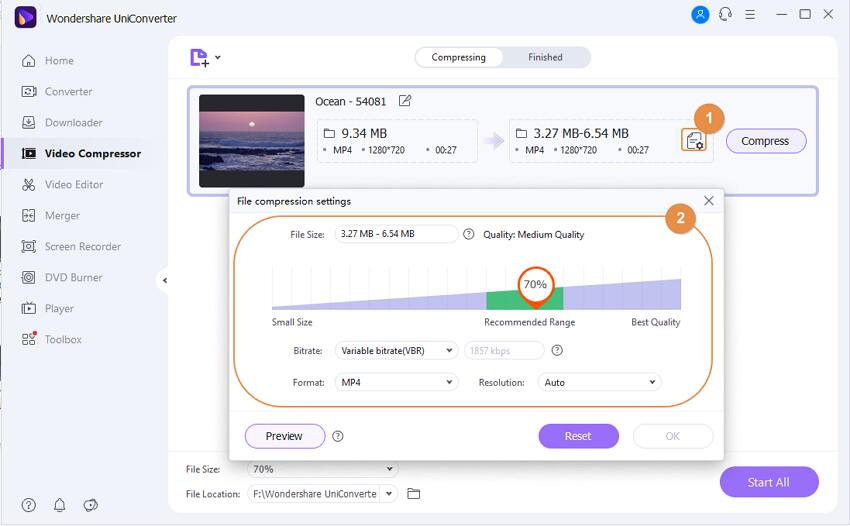
Source: wondershare.com
Mengompres video 4K tanpa kehilangan kualitas yang signifikan memerlukan pertimbangan yang cermat terhadap pilihan software, metode kompresi, dan pengaturan parameter. Dengan memahami faktor-faktor ini dan mengikuti tips yang telah dijelaskan, Anda dapat menghasilkan file video yang lebih kecil dan mudah dikelola tanpa mengorbankan detail visual yang membuat video 4K begitu memikat. Eksperimen dan uji coba pengaturan sangat disarankan untuk menemukan keseimbangan optimal antara ukuran file dan kualitas video sesuai dengan kebutuhan Anda.
Panduan Pertanyaan dan Jawaban
Apakah ada software kompres video 4K yang benar-benar gratis dan tanpa batasan?
Ada beberapa software gratis, namun seringkali memiliki batasan fitur atau kualitas kompresi dibandingkan versi berbayar. Versi gratis biasanya menambahkan watermark atau membatasi durasi video yang dapat dikompres.
Bagaimana cara mengembalikan video 4K yang sudah terkompres jika kualitasnya kurang memuaskan?
Sayangnya, proses kompresi video bersifat lossy (kehilangan data) sehingga mengembalikan kualitas video yang sudah terkompres ke kualitas aslinya sangat sulit, bahkan tidak mungkin. Penting untuk melakukan uji coba pengaturan sebelum mengompres video utama.
Apa perbedaan antara codec H.264 dan H.265 untuk video 4K?
H.265 (HEVC) umumnya menghasilkan file yang lebih kecil dengan kualitas yang sama dibandingkan H.264, namun membutuhkan daya pemrosesan yang lebih tinggi untuk encoding dan decoding.




